Bạn đã từng dùng thử các phiên bản tạo bảng giá table trong WordPress, nhưng chưa có phiên bản nào làm bạn hài lòng thực sự, thực ra có rất nhiều phiên bản tạo table trên mạng đã được chia sẻ, nhưng nói về tiện và dễ sử dụng chắc chỉ có mình wordpress plugin : Go – Responsive Pricing & Compare Tables . Nó được tạo ra cho mọi người dễ dàng sử dụng, hãy cùng mình điểm qua những điểm sáng và cách sử dụng Plugin này nhé
1. Hướng dẫn cài đặt (Plugin Trả phí)
– Đây là một Plugin trả phí, và tất nhiên, bạn phải trả tiền để có thể sử dụng Plugin này, được bán với giá 17$ với hơn 2000 lượt download, có vẻ đây là một Plugin khá được yêu thích trên toàn thế giới.
– Sau khi mua, bạn tiến hành download về, upload lên website thông qua ftp tới đường dẫn wp-content/Plugins. Sau đó vào Plugins trong admin rồi Active nó lên.
– Bạn có thể mua Plugin theo đường dẫn sau, hoặc download về sử dụng Demo trước khi mua. Lưu ý, phiên bản mình mua đã khá lâu rồi nên sẽ không được hỗ trợ Update phiên bản mới nhé (Không khuyến khích)
MUA NGAY [viral-lock]
TẢI VỀ [/viral-lock]
Nội dung bài viết
2. Hướng dẫn cấu hình và sử dụng
– Plugin sau khi cài đặt sẽ hiển thị thêm một Menu trong Admin với tên Go Pricing. Bạn vào General Settings
+ Primary font : Lựa chọn font chủ đạo cho Bảng giá của bạn, Font này sẽ được lựa dành cho Header như tiêu đề, giá và nút bấm
+ Secondary font : Lựa chọn font thứ cấp, font này sẽ được sử dụng cho phần gới thiệu
+ Column widths : Chiều rộng của Bảng giá của bạn , nó bao gồm Minimum và Maximum
+ Enable responsivity : Nếu bạn chọn cái này, nó sẽ hỗ trợ rât tốt trên Tablet và Mobile hiện nay, bạn có thể thiết lập lại chiều rộng của Bảng giá khi hiển thị trên Table và Mobile, hoặc nếu không, những chỉ số mắc định đã được cấu hình chuẩn rồi
– Thế là xong phần cấu hình, giờ ta sẽ tạo thử 1 bảng giá Hosting nhé . Bạn vào Go Pricing / Create to new table
– Ta sẽ chia phần tạo Bảng giá thành 2 phần : Phần 1 – Cấu hình Bảng giá , Phần 2 – Tạo cột cho bảng giá
Phần 1 :Cấu hình bảng giá
+ Pricing table name : Tên bảng giá (ở đây ta sẽ chọn là Hosting Price)
+ Pricing table id : Đánh dấu ID của bảng giá, để sau này muốn hiển thị ở chỗ nào ta có thể sử dụng Shortcode : [go_pricing id=”table_ID”] – Sử dụng Shortcode để hiển thị là một điểm mạnh của WordPress
+ Các phần còn lại : bạn có thể lựa chọn màu sắc, khoảng trống giữa các bảng giá, v.v…
Phần 2 : Tạo cột cho bảng giá
– Bạn sử dụng bằng cách bấm vào cái khung với dấu + bên trong, để tạo một cột mới, bạn có thể tạo bao nhiêu cột tùy thích với định dạng tùy chọn bên trong nhé. Ta sẽ đi vào từng phần :
– General options : Cấu hình chung
+ Highlight column ? : Nếu bạn chọn Yes, phần cột này sẽ được nổi bật lên như 1 dạng feature để người dùng dễ dàng để ý tới nó
+ Style : Lựa chọn kiểu, hiện tại wordpress plugin này có rất nhiều kiểu để cho bạn lựa chọn
+ Shadow style : Lựa chọn kiểu đổ bóng cho bảng giá
+ Ribbon : Lựa chọn kiểu hiển thị trên góc bảng giá, ví dụ : Sale, 50% discount, v.v…
– Header Option : Tạo giá và thanh tiêu đề cho Bảng giá
+ Column title : tiêu đề của cột này, ví dụ do mình đang bán Hosting, ta có thể điền là “Gói Cơ bản – Standard”
+ Price : Giá tiền sản phẩm
+ Replace default header type ? : Đây là phần mình thích nhất khi sử dụng Plugin này, nếu bạn chọn Yes, nghĩa là bạn sẽ được thay thế toàn bộ tiêu đề thành 1 video, hình ảnh, v.v…
– Body options : Phần nội dung của cột, tại đây bạn có thể add nhiều dòng, giống như những element của 1 cột, ví dụ, các tính năng chính của gói hosting đó là gì. Bạn bấm vào Add row để bắt đầu thêm dòng cho báng giá nhé
+ Add shortcode: nhằm thêm các symbol phía trước mỗi dòng như mũi tên, trái tim, v.v…
+ Clone row : nhân đôi dòng vừa làm
– Button Option : Tùy chỉnh nút bấm
+ Add shortcode : giống trên, giúp bạn add các icon vào chổ button
Và cuối cùng là thành quả đây :
3. Kết luận
Nếu có điều kiện dùng thử, bạn sẽ thấy đây rõ ràng là một plugin đáng đồng tiền mà bạn bỏ ra. Dễ sử dụng, dễ cấu hình, tùy chỉnh tốt, kết hợp HTML5 làm cho Plugin trở nên đẹp hơn

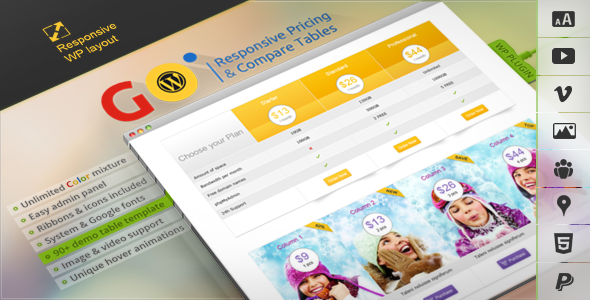
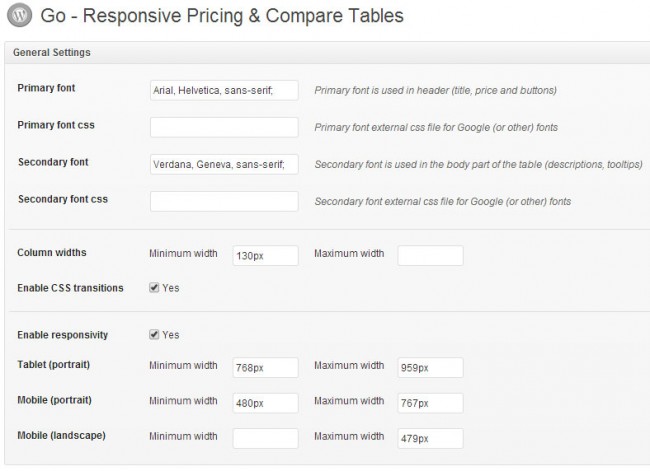
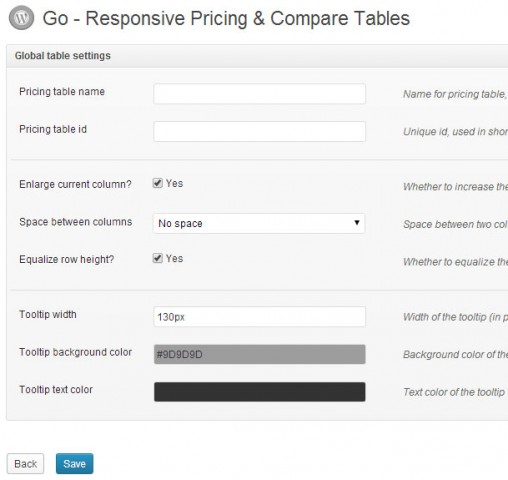
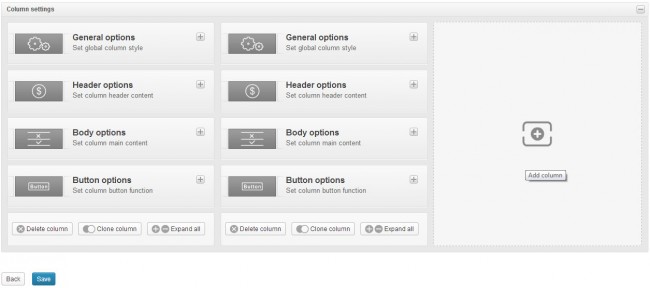
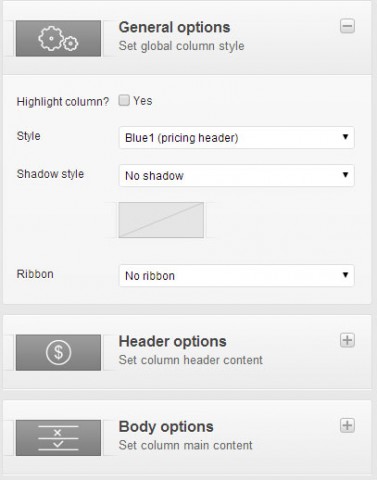
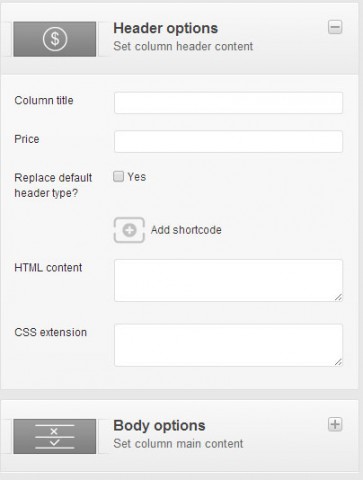
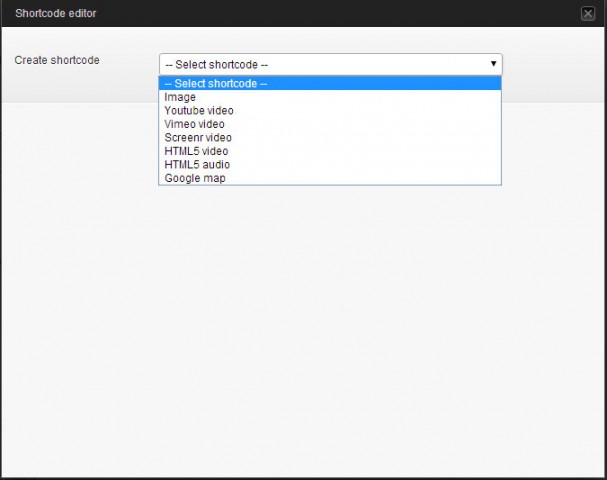

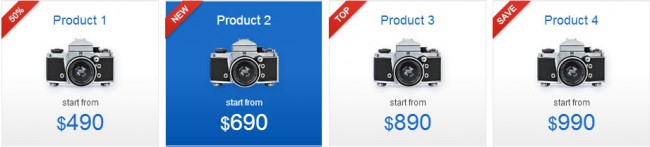
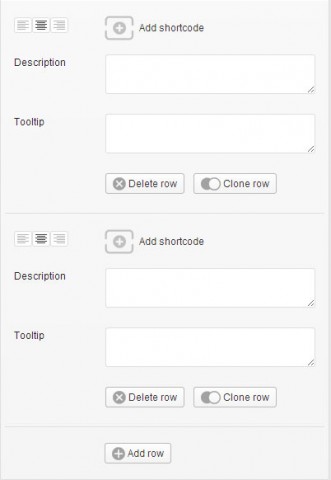
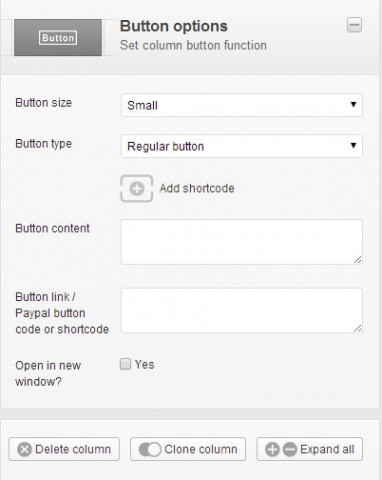
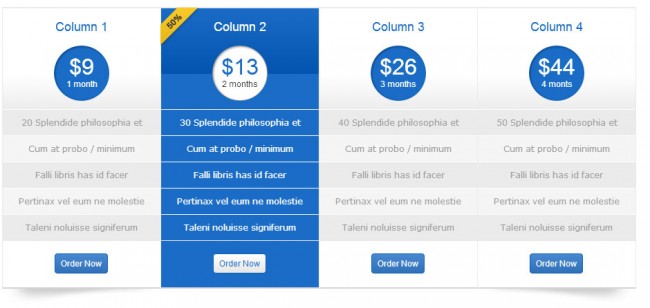


![[Đánh giá] Kem đánh răng Ngọc Châu có tốt không?](https://www.manpham.com/wp-content/uploads/2022/08/kem-danh-rang-Ngoc-Chau-3-120x86.jpg)
![[Đánh giá] Top 4 nồi chiên không dầu Coex được ưa chuộng nhất hiện nay](https://www.manpham.com/wp-content/uploads/2022/08/Noi-chien-khong-dau-Coex-3118M-120x86.png)
![[Đánh giá] Top 4 loại nồi chiên không dầu Hongxin bán chạy nhất](https://www.manpham.com/wp-content/uploads/2022/08/Noi-chien-khong-dau-Hongxin-RH957-120x86.jpg)
![[Đánh giá] Tủ lạnh Toshiba GR RF610WE có tốt không?](https://www.manpham.com/wp-content/uploads/2022/08/tu-lanh-Toshiba-GR-RF610WE-2-120x86.jpg)
![[Đánh giá] Máy lọc không khí Sharp FP-J60E-W tốt không? Giá bao nhiêu?](https://www.manpham.com/wp-content/uploads/2022/08/May-loc-khong-khi-Sharp-FP-J60E-W-2-120x86.webp)


Có plugin nào miễn phí không bác ? Em là em mới làm wp nên trả phí thì thốn quá.